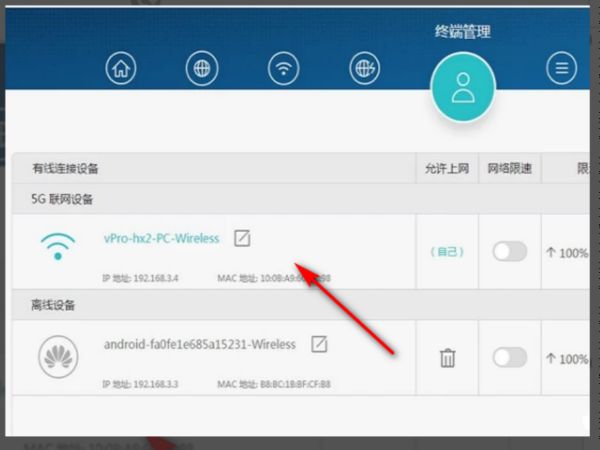一、华为ws331c路由器怎么设置
路由器首次使用的配置方法:
1.用网线将路由器的 WAN 口连接到因特网(如宽带猫、光猫等),然后连接电源;也可以将电脑连接到路由器的默认 WiFi 进行配置,默认 WiFi 查看路由器底部。(若是支持网口盲插的路由器,则不用区分 WAN/LAN 口。)
2.打开浏览器,在浏览器地址栏中输入192.168.3.1,访问路由器的 Web 配置界面,然后点击立即配置。(运营商专供版本 Web 配置界面地址可能有所不同,通常为192.168.101.1,具体请您以产品底部铭牌显示的实际地址为准或咨询相应运营商。)
3.路由器会自动检测您的上网方式,请按照界面提示,进行上网配置。
若上网方式为宽带帐号上网 (PPPoE) ,请输入宽带帐号和宽带密码,点击下一步。
若忘记宽带帐号密码,请联系宽带运营商,或者点击从旧路由器获取,根据界面提示操作,可以自动从旧路由器获取宽带帐号密码(旧路由器需设置过正确的宽带帐号密码)。
若上网方式为自动获取 IP(DHCP),路由器识别后会自动跳转到设置 Wi-Fi 密码的界面。(若识别不成功,可以手动选择自动获取IP,点击下一步。)
4.设置路由器新的 Wi-Fi 名称和密码,以及路由器管理密码、Wi-Fi 模式等参数,完成配置。配置完成后路由器指示灯从红色常亮变为绿色/白色/蓝色常亮。
二、华为ws832路由器如何设置最好
1. 打开网页浏览器,在浏览器地址栏中输入“192.168.3.1”访问路由器的配置界面。
2. 点击“马上体验”(下图以电脑界面为例,手机界面类似)。
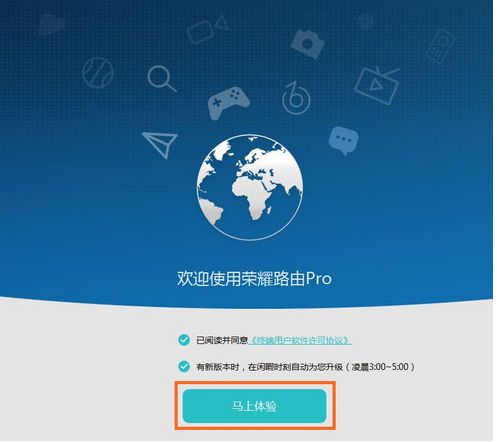
3. 跟随向导指引(以宽带账号上网PPPoE为例),输入宽带上网账号和密码,点击“下一步”。
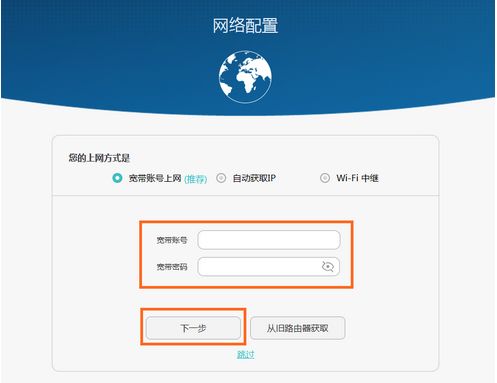
4. 设置路由器新的Wi-Fi名称和密码,点击“下一步”。
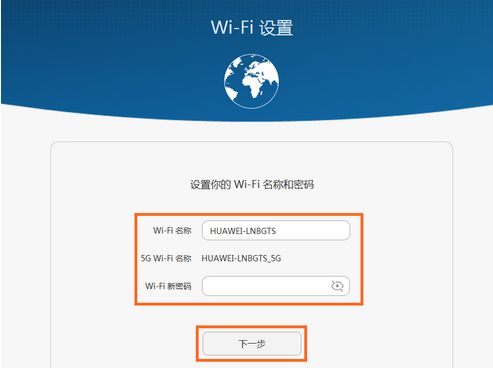
5. 最后设置路由器的登录密码,点击“完成”。当路由器的Hi灯变为绿色常亮,即可上网。
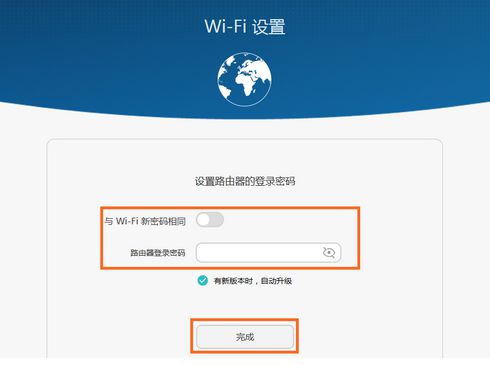
三、华为路由器怎么设置
华为路由器设置步骤如下:
操作环境:LenovoG700、Windows10等。
1、打开华为路由器宽带。
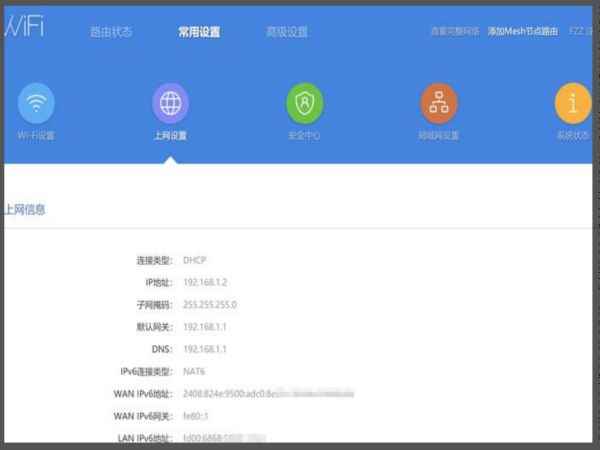
2、输入宽带的账号和密码,完成基本的设置后会进入到WS832的主页。
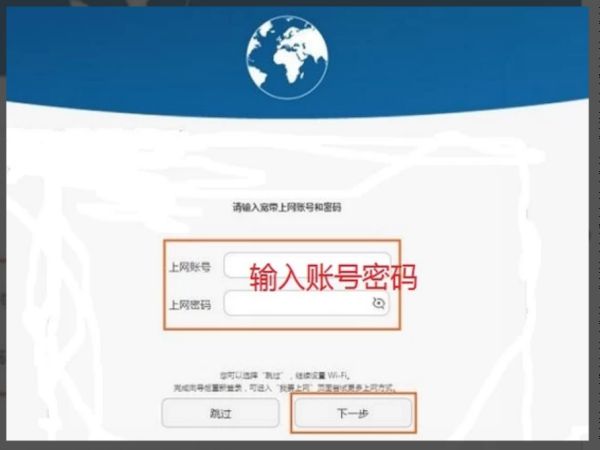
3、点击我要上网,选择需要的上网方式,打开“自动识别上网方式”,如果检测的上网方式是“自动获取IP(DHCP)”,勾选静态DNS,在点击保存。
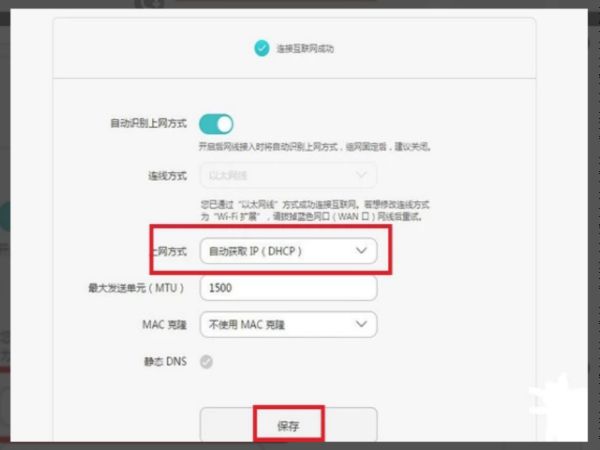
4、保存后,在上方找到我的WIFI选项,设置WIFI名称、密码。
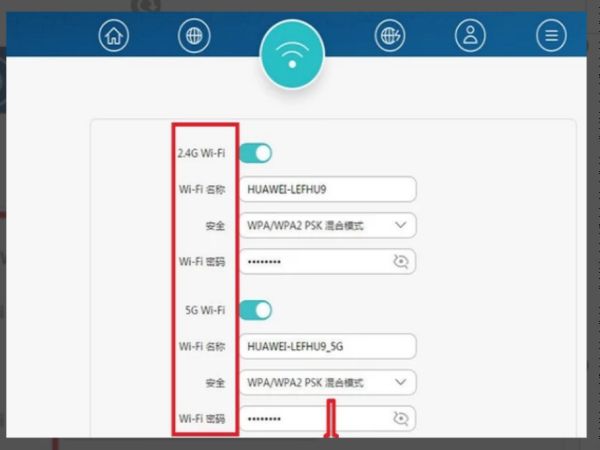
5、设置完之后,选择“智能宽带”设置,选择上网的模式,根据你使用电脑的用途来分配一下网速。
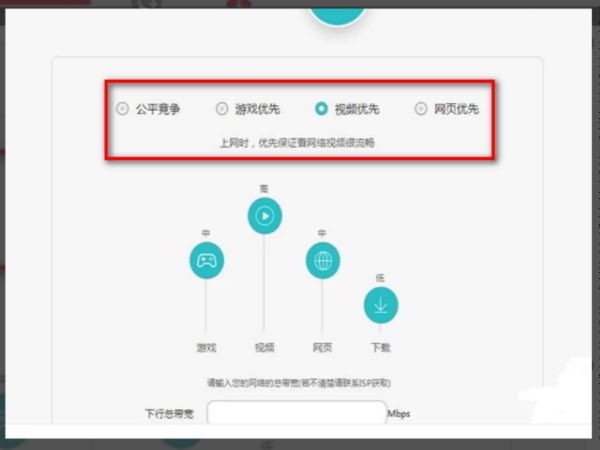
6、这样华为路由器就设置好了,用手机和电脑连接上WIFI账号和密码,就可以上网了。